אין ספק שאתה קורא מאמר זה מכיווןאתה תוהה במה מדובר בתהליך SearchIndexer.exe, ומדוע הוא מעסיק הרבה זיכרון RAM או מעבד. הנה ההסבר שאתה מחפש וכיצד להתמודד עם זה.
אז מהו התהליך הזה?
SearchIndexer.exe הוא שירות Windows שמטפל באינדקס של הקבצים שלך לחיפוש ב- Windows, מה שמדלק את מנוע חיפוש הקבצים המובנה בחלונות שמאפשר את הכל מתיבת החיפוש של תפריט התחלה לסייר Windows ואפילו לתכונות הספריות.
אתה יכול לראות זאת בעצמך על ידי לחיצה ימנית על שם התהליך ברשימת מנהל המשימות ואז בחירה עבור לשירות (ים) מהתפריט.

פעולה זו תעביר אותך לכרטיסייה שירותים, שם תוכל לראות בבירור את הפריט 'חיפוש Windows' שנבחר ברשימה.

אם אתה מסתכל על מאפייני הקבצים, אתה יכול לראות בבירור כי ההפעלה הספציפית הזו היא רכיב אינדקסר עבור חיפוש Windows - אם כי השם כנראה כבר הסגיר את זה.

איך מפסיקים תהליך זה?
אם ברצונך להפסיק את הפעלת השירות, אתה יכול לפתוח שירותים דרך לוח הבקרה, או להקליד services.msc לתיבת החיפוש בתפריט התחל. ברגע שאתה שם אתה יכול למצוא את חיפוש Windows ברשימה ולחץ על כפתור העצירה.

אנו לא ממליצים להשבית את השירות - אתה יכול פשוט להסיר אותו אם אינך רוצה אותו.
כיצד ניתן להסיר את התקנת השירות הזה?
אנו לא ממליצים שתסיר את התקנת שירות החיפוש של Windows, מכיוון שהוא מעניק כל כך הרבה מהדברים שמאחורי הקלעים ב- Windows 7, אך אם אתה רוצה להסיר אותו אתה יכול להקליד תכונות חלונות לחיפוש בלוח הבקרה כדי למשוך את הסיבובתכונות של Windows במסך או בחוץ. כאן תוכלו פשוט לבטל את הסימון של חיפוש Windows ולחץ על כפתור OK. ככל הנראה תצטרך להפעיל מחדש את המחשב האישי שלך.
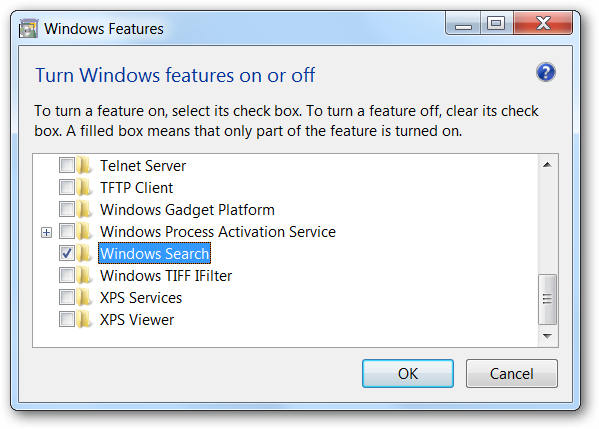
כיצד אוכל לגרום ל- SearchIndexer להשתמש בפחות זיכרון RAM או מעבד?
האפשרות הטובה ביותר שלך היא לצמצם את הסכום שלנתונים שאתה מוסיף לאינדקס - לרוב אין סיבה להוסיף לאינדקס כל קובץ בכונן שלך. יהיה עליך לפתוח את אפשרויות האינדקס דרך לוח הבקרה או בתיבת החיפוש בתפריט התחלה כדי לבצע את השינויים.
הדבר הראשון שכדאי לשים לב אליו הוא הפוגהכפתור בחלון זה, שיכול להשהות את האינדקס של עד 15 דקות - שימושי אם אתה מנסה לעשות משהו וחיפוש ב- Windows נמצא במצב overdrive, אם כי זה באמת לא אמור לפעול רק כשהמחשב שלך אינו פעיל.
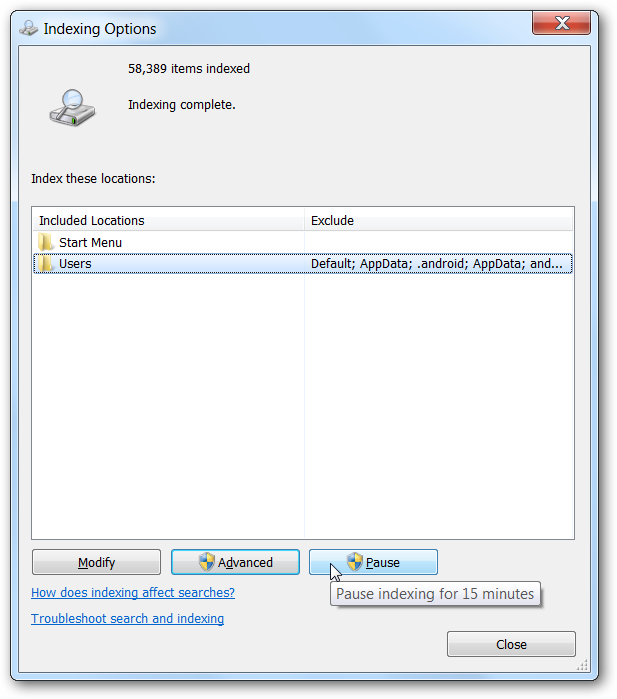
תרצה ללחוץ על כפתור השינוי ואזחתוך את רשימת המיקומים רק לאלה שאתה באמת צריך לאינדקס - זה יכול לשפר ברצינות את הביצועים של תיבת החיפוש בתפריט ההתחלה שלך.
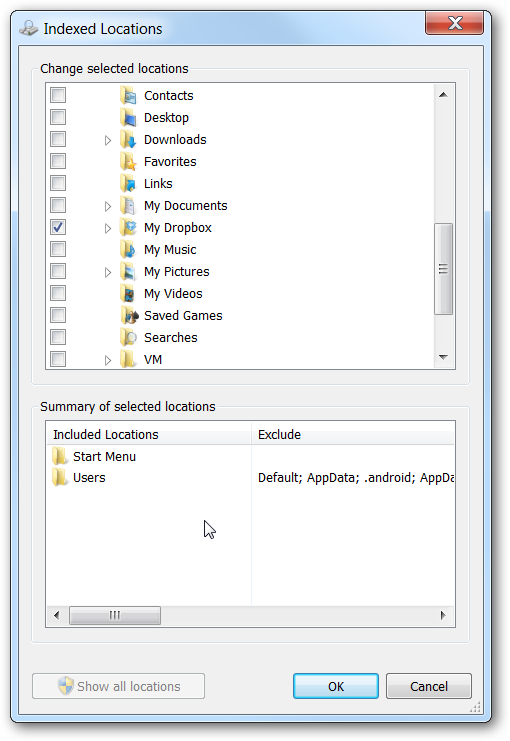
טיפ מתקדם: הפוך אינדקס חיפוש של חלונות בלבד לשמות קבצים
אם תלחץ על הלחצן מתקדם באינדקסתיבת הדו-שיח 'אפשרויות', תוכל לגשת לקבוצת הגדרות אחרת - מה שאנחנו מחפשים כאן הוא הכרטיסייה סוגי קבצים בתיבת דו-שיח זו. ברגע שאתה שם, גלול מטה לכמה פורמטים נפוצים כמו doc, docx וקבצים אחרים ותראה שהם מוגדרים לחיפוש בתוכן הקובץ כברירת מחדל.

אם אינך מחפש בפועל בקבצים ומעניין אותך רק בשמות הקבצים, תוכל לקצץ את האינדקס על ידי שינוי הגדרה זו לתכונות אינדקס בלבד.
מסקנה: אסור להסיר תהליך זה
אתה לא אמור להסיר את התהליך הזה, אבלאני מקווה שהשיעורים במאמר זה יעזרו לך לקצץ אותו לגודל, וזכרו שתמיד תוכלו להפסיק את השירות באופן זמני אם בא לכם.








